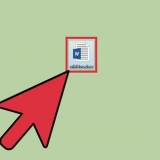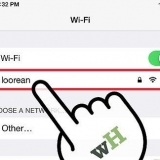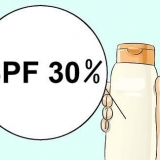Du kan legge til innholdet ved å bruke "Sett inn"-menyen. For å gjøre dette, klikk på "Sett inn"-fanen og velg deretter typen innhold du vil legge til lysbildet. Du vil bli bedt om å velge filen du vil legge til. Som du kan se på bildet nedenfor, er det flere alternativer å velge mellom, fra Word Art til filmer. Du kan legge til innhold direkte fra et lysbilde. For å gjøre dette, velg et oppsett fra `Slide Layout`-verktøylinjen, som har innebygde innholdsalternativer. Klikk deretter på ikonet for innholdstypen du vil legge til, og naviger for å finne den riktige filen.
For å velge et tema, klikk på "Slide Theme" på den øverste verktøylinjen, eller velg "Design" > Temaer` i hovedmenyen. For å endre bakgrunnsfargen, klikk på Design-fanen i Bakgrunnsgruppen og klikk deretter på Bakgrunnsstiler. Det er et stort utvalg av forskjellige farger og designalternativer å velge mellom, så du må leke litt med alternativene for å finne den som passer for presentasjonen din. Når du er ferdig, klikker du på "Bruk" eller "Bruk alle", avhengig av om du har laget bakgrunnen for bare gjeldende lysbilde eller for alle lysbilder.


Dupliser lysbilder. Høyreklikk på et lysbilde, og velg Dupliser lysbilde. Fjern lysbilder. Høyreklikk på et lysbilde og velg Slett lysbilde, eller klikk Hjem på den øverste verktøylinjen, og deretter Slett lysbilde. Endre utformingen av lysbildene dine. Du kan velge lysbilder med ekstra bokser for tekst, bilder eller andre elementer du ønsker. Velg et lysbilde, høyreklikk på det og flytt musen opp til Layout. Eller klikk på Hjem på den øverste verktøylinjen, og slipp deretter menyen ved siden av Layout. Legg til lysbilder. Hvis du vil at lysbildet skal se ut som det forrige, høyreklikker du på gjeldende lysbilde og velger Nytt. Eller, hvis du vil ha et nytt lysbilde med en helt annen layout, klikker du på Hjem og deretter rullegardinmenyen under Nytt lysbilde. Organiser lysbildene dine. Du kan dra og slippe lysbilder inn i sidefeltet til venstre for å omorganisere dem.
Bruk korte, konsise ord for å lede publikum og overlat den videre forklaringen til deg selv. Nøkkelord viser at du kjenner godt til emnet du snakker om hvis du graver dypere i det under presentasjonen. For å nevne et eksempel, bruk `keramikk` som et nøkkelbegrep, men forklar bare prosessen under selve presentasjonen. Tenk i punkt. Ikke bruk hele setninger i PowerPoint-presentasjonene dine, med mindre det er absolutt nødvendig. Ikke vær redd for å dele informasjon på flere lysbilder. Dette er bedre enn å fylle en PowerPoint!
Å sette inn bilder og diagrammer er en god idé for å gjøre presentasjonen mer visuelt tiltalende. Unngå lange tekstblokker! Gjør effektiv bruk av farger i PowerPoint. Bruk et bestemt fargeskjema og vær konsekvent når du bruker det for å fremheve nøkkelpunkter. Dette vil få presentasjonen til å se mye mer profesjonell ut.
Disse instruksjonene kan være forskjellige for hver versjon av PowerPoint. Hvis du vil lagre presentasjonen med utvidelsen *.ppt, og gå deretter til Fil > Lagre som og lagre det som *.pps (PowerPoint Show). Dette sikrer at du ikke trenger å åpne PowerPoint først for å spille den! Lagre arbeidet ditt regelmessig. På denne måten, hvis du ved et uhell klikker på avslutt eller hvis datamaskinen plutselig slår seg av, vil du ikke miste alt arbeidet ditt! Hvis du er godt kjent med Word, vil du kanskje legge merke til at PowerPoint fungerer på samme måte i mange tilfeller, for eksempel fet tekst eller fjerning av lysbilder som et avsnitt. Hvis du ikke får taket på det, hent en god bok om Microsoft Office fra biblioteket, eller se flere veiledninger om hvordan du lager en enkel presentasjon. Sikkerhetskopier presentasjonen, for sikkerhets skyld. Sørg for at PowerPoint-presentasjonen din er kompatibel med maskinen du spiller den på. Din versjon av PowerPoint kan være forskjellig fra den på de andre datamaskinene. For å sikre at presentasjonen din alltid fungerer, kan det være lurt å ha en kopi av Microsofts PowerPoint Viewer 2007. Hvis du ikke har PowerPoint til rådighet, kan du gjøre det utmerket Åpent kontor.org Suite gratis nedlasting, lag presentasjoner og lagre dem som PowerPoint-fil. Du kan sette inn nesten alle typer filer i en presentasjon, til og med makroer for å gjøre PowerPoint-presentasjoner interaktive.
Lag en powerpoint-presentasjon
Innhold
Uansett emne, kan en PowerPoint-presentasjon være til stor hjelp for å få en idé til publikum enda bedre. Følgende metoder viser deg hvordan du lager en presentasjon ved hjelp av en PowerPoint-mal eller ditt eget design. Her er noen eksempler for å komme i gang.
Trinn
Metode 1 av 3: Et tema/mal for PC (Office 2010)

1. Åpne PowerPoint. Du vil se en tom skjerm med to bokser i midten av skjermen. En av boksene indikerer "Klikk for å lage en tittel", den andre indikerer "Klikk for å lage en undertittel".`

2. Klikk på "Fil"-fanen i hovedmenyen.

3. På den vertikale verktøylinjen til venstre klikker du "Ny".

4. Hvis du vil bruke en mal, klikker du på "Sample Templates"-ikonet.
En mal er en lysbildefremvisning med en ferdig bakgrunn, designet for spesifikke presentasjoner som en tidsplan eller en rapport.

5. Klikk på malen du vil bruke som passer til formålet med presentasjonen.
Hvis du ikke finner en mal du kan bruke for presentasjonen, er det sannsynligvis best å velge et tema.

6. For å bruke et tema, klikk på "Temaer"-ikonet i fanen "Ny".
Et tema er en lysbildefremvisning med en ferdiglaget bakgrunn for vanlige presentasjoner.

7. Velg blant de ulike alternativene en mal eller et tema du vil jobbe med.

8. Når temaet er lastet inn, klikk på "Klikk for å lage en tittel" og "Klikk for å lage en undertittel" og legg til tittelen og eventuelt en undertittel til presentasjonen din.

9. Når du har valgt en bestemt tittel, klikker du på "Nytt lysbilde"-knappen i "Slides"-delen av Hjem-fanen.
Du kan også legge til et nytt lysbilde med hurtigtasten (Ctrl + M).

10. Fortsett å legge til informasjon og bilder til du er fornøyd. I PowerPoint, som med andre designverktøy, er mindre mer.

11. Når du er ferdig med å designe presentasjonen, gå til `Fil > Lagre som og lagre filen for senere bruk.

12. Hvis du vil se presentasjonen som en lysbildefremvisning, klikker du på "Slideshow"-fanen og deretter på "Fra start" øverst til venstre på skjermen.
For å bla gjennom lysbildene, klikk på venstre og høyre piltast på tastaturet.
Metode 2 av 3: Lag en tilpasset presentasjon for Mac

1. Åpne PowerPoint. Avhengig av versjonen din, kan en tom presentasjon åpnes, eller du må kanskje velge det tilpassede presentasjonsalternativet.

2. Lag ditt første lysbilde. Hvis du vil ha en tittelside for presentasjonen, kan du bruke standard PowerPoint-malen som er tilgjengelig. Hvis du vil endre layouten til lysbildet, kan du velge mellom ulike alternativer i verktøylinjen `Slide Layout`. Disse alternativene har hver sin layout for plassering av titler, tekst, bilder, diagrammer osv.

3. Legg til et nytt lysbilde. Du kan gjøre dette ved enten å klikke på "Nytt lysbilde"-knappen i den øverste verktøylinjen, eller ved å klikke "Sett inn" > Velg Nytt lysbilde.
Hver gang du oppretter et nytt lysbilde, kan du endre oppsettet ved å bruke verktøylinjen "Slide Layout".

4. Legg til innhold i lysbildene dine. Det er flere måter å gjøre dette på, for hver versjon av PowerPoint, og dette kan variere fra versjon til versjon. De 2 standardmåtene for å legge til innhold som tekst, bilder, diagrammer og multimedia til lysbildene dine er beskrevet her:

5. Endre lysbildetemaer eller bakgrunner. I PowerPoint kan du velge mellom flere inkluderte temaer, eller lage dine egne lysbildebakgrunner. Du kan også bruke temaer med egendefinerte bakgrunnsfarger.

6. Se lysbildefremvisningen din. For å se det endelige resultatet, kan du enten klikke på "Slideshow" i den øverste verktøylinjen eller velge "Slideshow" > Fra start` i hovedmenyen.
Metode 3 av 3: PC-mal/temametode (tidligere versjoner)

1. Start med en mal eller et tema. En mal eller et tema vil pynte presentasjonen din med ferdige oppsett og fargevalg. Velg en ved å klikke på Office-sirkelen øverst til venstre, og velg ny. Velg deretter Tilgjengelige maler eller Tilgjengelige temaer på venstre side av skjermen.

2. Bla gjennom lysbildene til malen og finn noe du liker. I menyen til venstre kan du velge forskjellige maler eller temaer som skal vises. Her er noen ting du kan gjøre med de forskjellige lysbildene:

3. Begynn å legge til innhold. Her er noen nyttige tips for å legge til informasjon i PowerPoint-presentasjonen din:

4. Legg til elementer. For å sette inn de ulike elementene (tekst, diagrammer, osv.), klikk ganske enkelt på den aktuelle boksen for å aktivere den, og du er i gang.

5. Test presentasjonen din. Klikk Vis og deretter Lysbildefremvisning, eller trykk F5 for å beundre arbeidet ditt.
Tips
Advarsler
- Ikke bruk for mange spesialeffekter, da dette vil virke uprofesjonelt, distraherende og distraherende fra budskapet.
- Husk at jo flere objekter du setter inn i PowerPoint, desto større blir filen.
- Ikke bruk for mye tekst i en mal. Ellers blir det alt for travelt og det blir vanskeligere for publikum å fokusere på det du ønsker å formidle. I tillegg fremmer det kjedsomhet.
Artikler om emnet "Lag en powerpoint-presentasjon"
Оцените, пожалуйста статью
Populær